Maison >Tutoriel système >Série Windows >La méthode spécifique pour activer la fonction Windows to go dans WIN8
La méthode spécifique pour activer la fonction Windows to go dans WIN8
- 王林avant
- 2024-04-02 19:13:271068parcourir
L'éditeur php Xigua vous présentera comment activer la fonction Windows To Go dans le système WIN8. Windows To Go est une fonction qui permet d'exécuter des systèmes et des applications Windows sur différents ordinateurs, offrant ainsi aux utilisateurs un environnement de travail mobile plus pratique. Ensuite, nous présenterons en détail comment activer la fonction Windows To Go dans le système WIN8, afin que vous puissiez facilement découvrir la commodité et l'efficacité du bureau mobile.
1. Exigences matérielles : Ordinateur : installez le système d'exploitation Win8, le processeur doit être supérieur à 1 GHz, l'espace mémoire doit être supérieur à 2 Go et la carte graphique doit prendre en charge DirectX 9 et WDDM 10 ou supérieur.

2. Disque U : Il est préférable que l'interface USB de l'ordinateur prenne en charge l'USB 3.0. Si l'ordinateur ne prend en charge que l'USB 2.0, vous pouvez envisager d'utiliser un disque dur mobile au lieu du disque U. Bien que Microsoft suggère officiellement que 16 Go sont suffisants, seuls 32 Go d'espace peuvent réellement prendre en charge les opérations d'interface graphique, et l'espace inférieur à 32 Go peut ne convenir qu'aux opérations de commande.

3. Configuration logicielle requise : CD d'installation du système d'exploitation d'origine Win8 Enterprise ou fichier d'installation avec l'extension ISO correspondante. Parmi les quatre versions du système d'exploitation Win8, seule la version entreprise prend actuellement en charge la fonction Windows To Go.
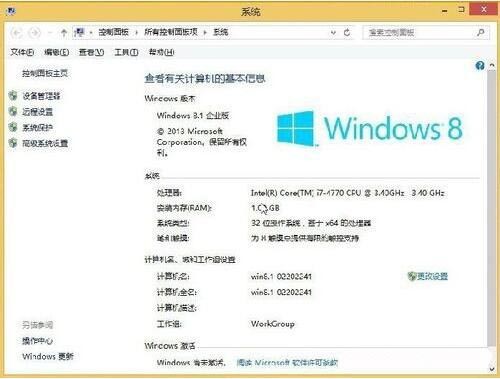
4. Étapes d'installation : Comprenez les exigences d'installation du logiciel et du matériel Windows To Go, et vous pouvez continuer s'ils répondent aux exigences. Chargez d'abord le fichier d'installation du système d'exploitation Win8 dans le lecteur optique virtuel.

5. Ensuite, cliquez sur Windows To Go dans le Panneau de configuration.
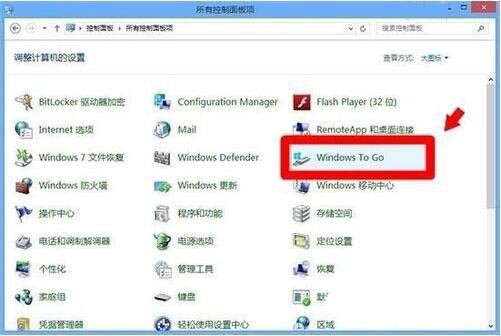
6. Ensuite, ajoutez l'image système Win8 et localisez le chemin d'accès à l'emplacement de l'image Win8 montée (lettre de lecteur). L'assistant peut automatiquement trouver le fichier Install.wim dans le chemin.
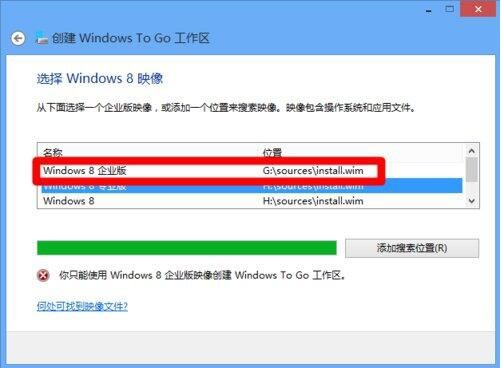
7. Dans [Définir le mot de passe Bitlocker (facultatif)], si vous souhaitez utiliser Bitlocker pour protéger Windows To Go afin d'empêcher toute utilisation non autorisée, vous pouvez saisir le mot de passe Bitlocker à cette étape afin qu'à chaque fois que vous vous connectez à Windows To Go demandera un mot de passe au démarrage, sinon il ne pourra pas être utilisé. Comme le montre l'image :
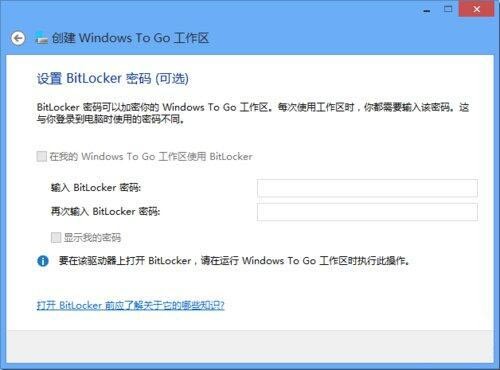
8. Si un mot de passe est défini, vous devez saisir le mot de passe correct lorsque vous allumez l'ordinateur pour accéder au système. Si vous entrez un mot de passe incorrect, vous serez invité à restaurer le système.
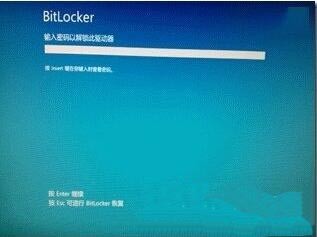
9. Revenez aux étapes précédentes. Après avoir terminé les paramètres de Bitlocker, l'assistant d'installation vous demandera pour la dernière fois que toutes les données du lecteur actuel seront supprimées. Si cela est confirmé, cliquez sur le bouton Créer.
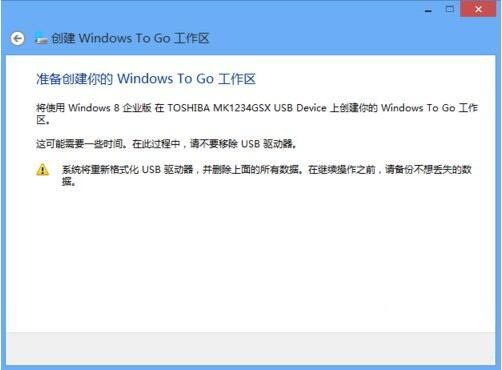
Ce qui précède est le contenu détaillé de. pour plus d'informations, suivez d'autres articles connexes sur le site Web de PHP en chinois!
Articles Liés
Voir plus- Que signifie l'installation du système eix ?
- Que faire si le système Win7 ne parvient pas à s'installer avec un écran bleu
- Tutoriel sur l'installation d'une imprimante virtuelle PDF sur le système Win7
- Démonstration du didacticiel d'installation de la machine virtuelle Win7 sur le système Win10
- Comment vérifier l'heure d'installation du système Windows 7

